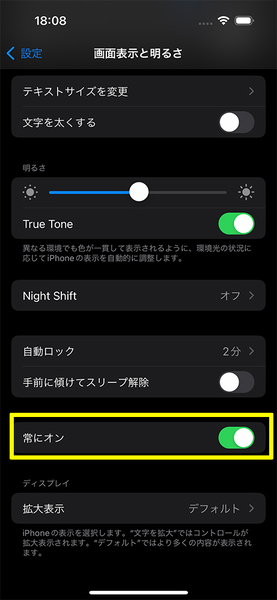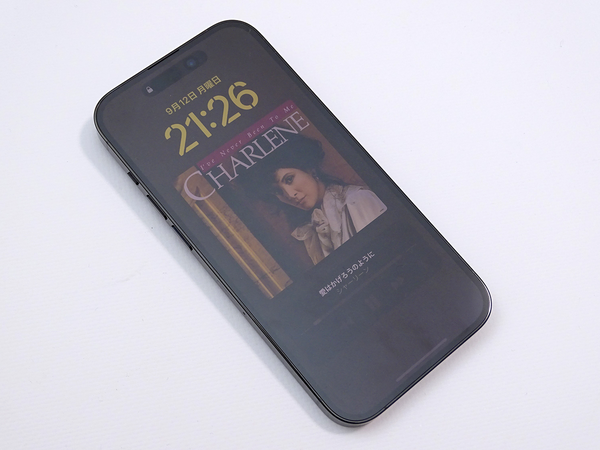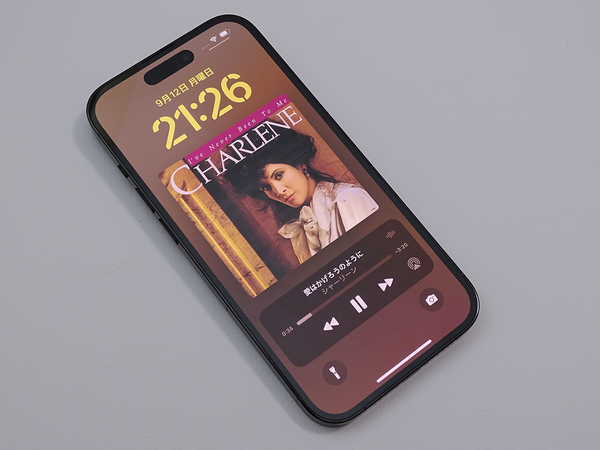iPhone 14徹底大特集 Plus復活にカメラ超強化のProも大注目! 第45回
【実機レビュー】私はiPhone 14 Proを選んだ! 決め手になった「4つのポイント」(山本敦)
2022年09月14日 22時00分更新
ポイント③ 常時表示ディスプレイが便利
アップルのデバイスでは先にApple Watchが実現した、常時表示ディスプレイの機能がiPhone 14 Proシリーズにも搭載されました。iPhoneの設定から「画面表示と明るさ」に入り「常にオン」を有効にします。
機能をオンにすると、ロックスクリーンに日時や任意に選んだウィジェットの情報が表示されます。今までは不意に時刻を知りたくなった時に、iPhoneの画面をたたいて起こす必要がありました。会議の間など、画面に触れなくてもデスクの上に置いたiPhoneで、時刻や通知などの情報を軽く一瞥できるので便利です。
スリープ状態から、画面をタップすると起動。いつものようにスワイプアップしてホーム画面に遷移するまでを動画で紹介します
待機状態の時にはディスプレイのリフレッシュレート(1秒間に書き換える回数)を1Hzにまで低く抑えて、端末のバッテリーにかかる負担を減らします。
もう少し長期間使ってみて手応えを知る必要がありそうですが、取り急ぎ1日の間に機能のオン・オフを切り換えても、iPhoneのバッテリーの減りが速くなることはありませんでした。
ボイスメモアプリでDynamic Islandの基本的な動作を復習。対応するアプリをスワイプアップするとDynamic Islandに小さく格納されるようなアニメーションが表示されます。Dynamic Islandをタップするとアプリは元の全画面表示に戻ります
常時表示ディスプレイをオンにしている間も、iOS純正の「ボイスメモ」のように動作ステータスを待機画面に表示できるアプリもあります。筆者はインタビューの時にボイスメモをよく使うので、待機モードに入ると毎度画面がブラックアウトしてしまうことが煩わしく感じていました。なので常時表示ディスプレイが使えるiPhone 14 Proを選ぶ2番目に大きな決め手になりました。他にも色んなアプリが常時表示中にも使えそうなので、見つけたらまた報告します。

この連載の記事
-
第81回
iPhone
アップル「iOS 16.5.1」配信開始 すべてのユーザーに推奨される重要なセキュリティ問題修正 -
第80回
iPhone
アップル「iOS 16.5」配信開始 Spotlightが反応しない問題などバグ修正が中心 -
第79回
iPhone
アップル「iOS 16.4.1」配信開始 WebKitの脆弱性修正など -
第78回
iPhone
ドコモ、iOS 16.4でiPhoneのeSIMの「クイック転送」が可能に -
第77回
iPhone
アップル「iOS 16.4」配信開始 21個の新しい絵文字やウェブアプリでの通知などを追加 -
第76回
Apple
Hello、イエロー! iPhone 14/14 Plusの新色はフルーティな黄色 -
第75回
iPhone
これは欲しい! iPhone 14/14 Plusの新色はXR/11以来の鮮やかなイエロー -
第74回
iPhone
アップル「iOS 16.3.1」配信開始 iPhone 14の衝突事故検出の最適化など重要なバグ修正を含む -
第73回
Apple
不要「119番通報」多発! iPhoneやApple Watchの設定を見直そう -
第72回
iPhone
アップル「iOS 16.3」配信開始 セキュリティ強化のほか、意図しない緊急通報を防ぐための操作を追加 -
第71回
iPhone
アップル「iOS 16.2」配信開始 カラオケ機能の追加やiPhone 14 Proの常時点灯の改善 - この連載の一覧へ